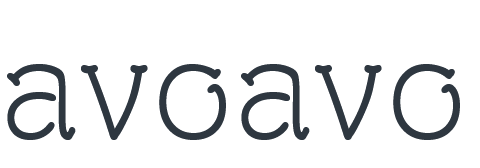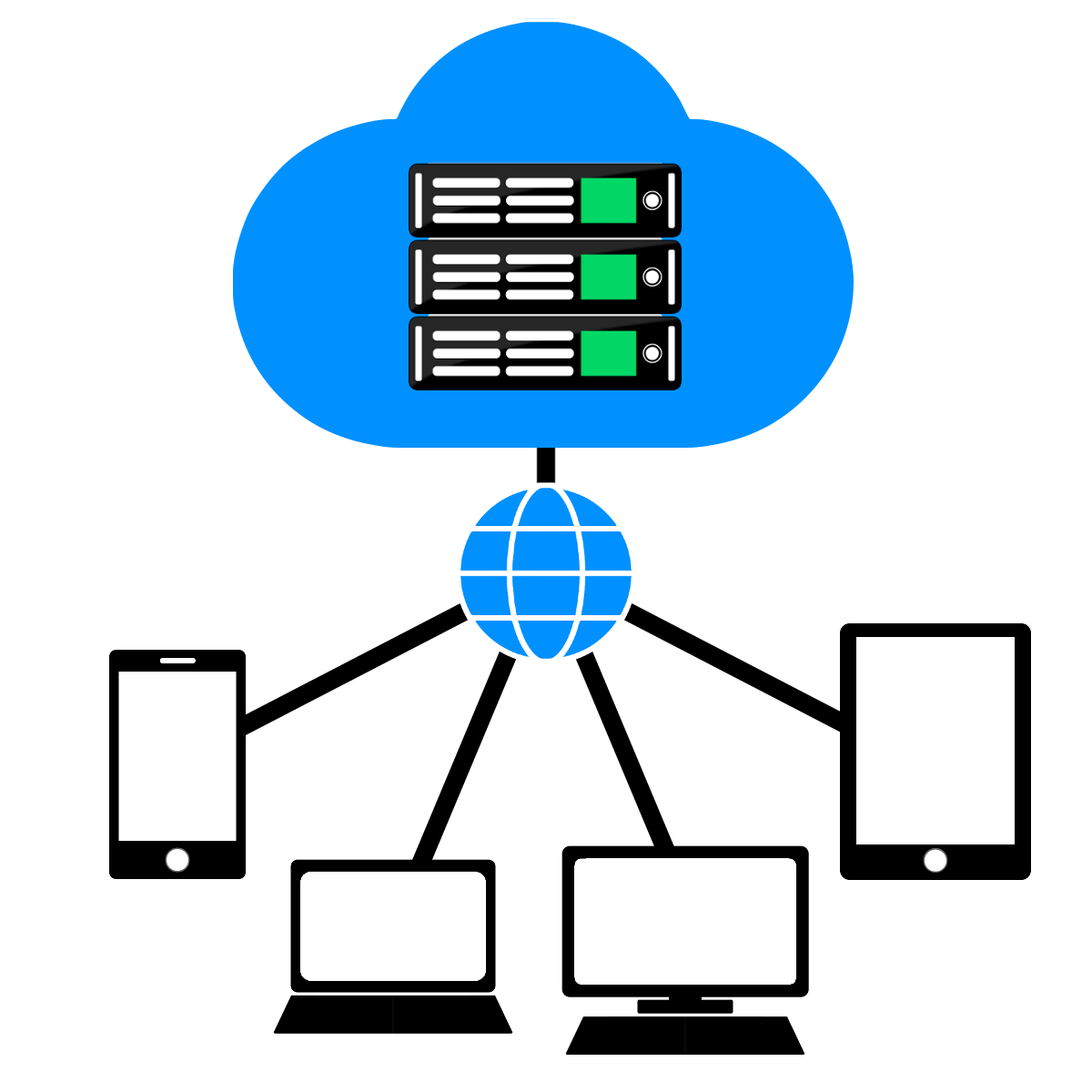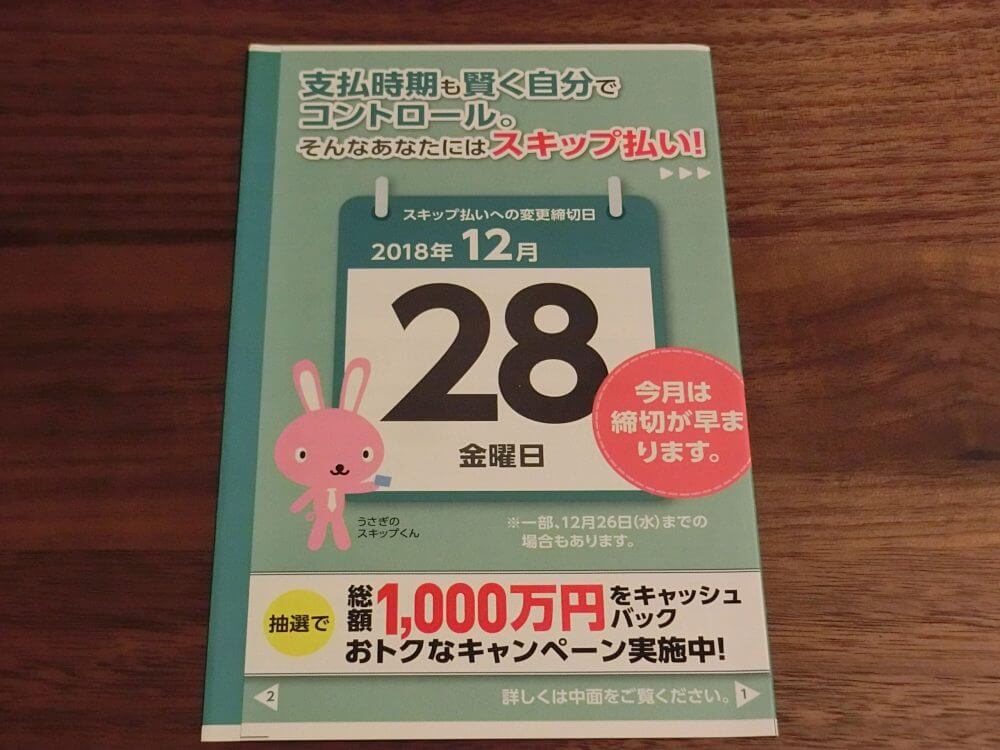こっそりとサーバーを移転しました。
プラグインを使ったら余裕余裕と思って高を括るいましたが、やはり難航しました。
13時頃に開始して21時頃に完了。
途中ゴソゴソしてましたが、最大8時間でした。
実働は6時間切っていると思います。
さて、なんでそんなにかかったかというとしょうもない課題が生じたからです。
備忘録にでもと残します。
生じた課題
バックアッププラグインのインポートは有料だった
これがクライマックスだったかもしれません。
まさかの有料化しており、エクスポートし放題、インポートはダメのパターンでした。
【対策】
人力・手動です。
根性で移動させると心に誓いました。
前のサーバーからMySQLのインポートが出来なかった
接頭辞が異なるのは認識していたので、置換してそれを転送しましたが、
いくらやってもデータベースエラーで表示が出てきませんでした。
【対策】
Wordpressのインポート機能を使いました。
WordPressのインポート機能は記事(文章+画像)のみだった
記事は大丈夫だろうけど、バックアップファイルが軽いので、文章だけかと落胆していましたが、
画像は前のサーバーから吸い取ってたようでした。
画像も移動できるとは思ってなかったのでありがたかった。
つまり、ここの時点でまだ前のURLのままの方がよいということか。。。
【対策】
根性で設定を手動で設定
(金を掛けずに移転するには頑張るしかない)
https化時にhttpを転送する設定をしていたのがあだになった
移行元サーバーで.htaccessを使ってhttpやwwwが付くものをすべてhttps://avohm.info/に転送するようにしていました。
移行元サーバーの設定を確認しようと、移行元のサーバーに無料で付いてくるドメイン(SSL非対応)にアクセスしようとしても
SSLアクセスしてしまいエラーで表示できない現象。
【対策】
SSLアドレスへの転送の表記を削除して無事にアクセスできました。
ウィジェットのバックアップがなかった
これ地味に辛かったです。
移転自体はほぼすべて終わっているので、表示に問題はありませんが、
例えばタグの一覧とかの表示個数とかチマチマ直す必要が発生。。。
【対策】
「Widget Importer & Exporter」を使って無事に苦労せずにインポートできました。
このプラグインも有料だったらどうしよう。。。と少し冷や汗でしたが、無料でいけました。
独自ドメインへの切り替えを忘れていた
私のミスですが、移転先サーバーでWordpressの設定をしてデータベースのチェックとかしていたので、
移転先サーバーに付与された無料のドメインで全部作業を行っていました。
更新したDNS情報がサーバーに浸透し始め、新サーバーへの切り替えが進みましたが、
TOPページ以外のリンクが無料のドメインになっており、表示がおかしく。。。
【対策】
phpMyAdminのログインして、wp_options内のsiteurlを変更する
これでOKです。
wp-config.phpを直接書き換えてもOKです。
define(‘WP_HOME’,’正しいURL’);
define(‘WP_SITEURL’,’正しいURL’);
書き換えが終わったらアップロードしてログインして設定を変えましょう。
設定を変えたら書き換えたwp-config.phpは元に戻してOKです。
「.htaccess」の影響で、500エラーを吐き続ける
徐々に新サーバーへのアクセスが始まりましたが、TOPページ以外は500エラーです。
phpのパーミッション設定間違えたかな・・・とか調べましたが、問題なし。
【対策】
.htaccessの初期化。
念のため元のファイルはバックアップしておいてほしいですが、すべて削除し、下記を記載して放り込めば動きました。
# BEGIN WordPress
RewriteEngine On
RewriteBase /
RewriteCond %{REQUEST_FILENAME} !-f
RewriteCond %{REQUEST_FILENAME} !-d
RewriteRule . /index.php [L]# END WordPress
SiteGuardのログインページ変更の影響でログインURLが分からなくなる
移転元サーバーのデータ確認のためにログインしようとしましたが、
うっかりブックマークを削除してしまいURLがわからなく。。。
【対策】
バックアップしていた移転元サーバーの.htaccessに「login_XXXXX」の表記があったのでそれを元にアクセスしました。
良かった点
Luxeritasの設定バックアップ機能
結構細かく設定していたので、バックアップ機能は本当に助かりました。
感謝です。
誰にも邪魔されずに黙々と作業できる環境
うまくいかないときこそ一人で黙々と調べて試す。
その環境があったのも大きかったと思います。
最後に
移転はとりあえずこちらの記事でも書いているGMOパぺボの優待が使えるロリポップ!にしました。
(アクセス数も多くないですし、ちょっと勉強って感じです。)
今のところアクセスも十分早く、問題ないと思います。
キャッシュ機能使うと早いらしいですが、ちょこちょこ変更もするので、
もう少し様子見てからにしようかなと思ってます。